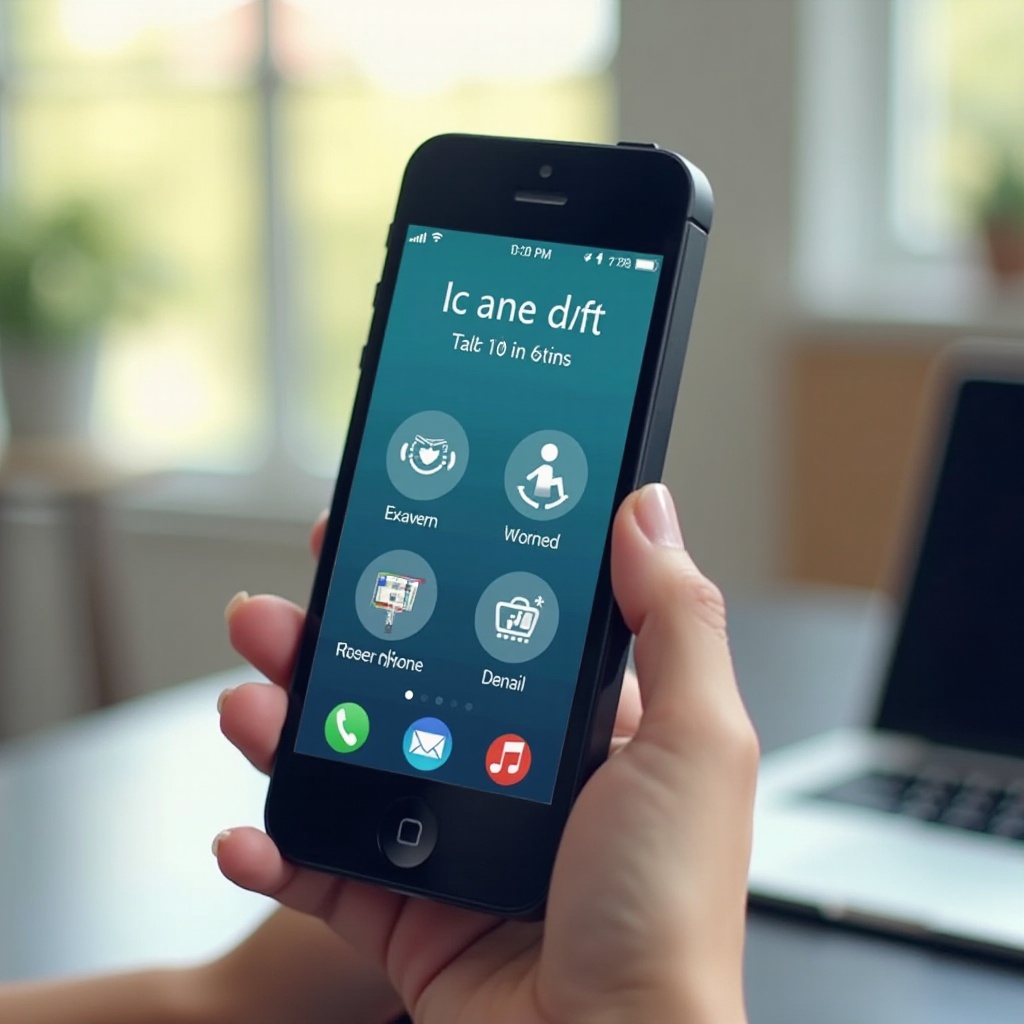Introduction
Acheter un nouvel ordinateur portable Asus sous Windows 11 est toujours excitant. Pour profiter pleinement de votre nouvel appareil, il est essentiel de bien suivre les étapes de mise en route. Ce guide vous accompagnera pas à pas pour configurer correctement votre ordinateur, tout en assurant sa sécurité et ses performances optimales.

Préparatifs Avant la Première Mise sous Tension
Avant d'allumer votre ordinateur, vous devez effectuer quelques vérifications et préparations.
Déballage et Vérification des Composants
- Déballez soigneusement votre ordinateur et tous ses accessoires.
- Vérifiez que tous les composants et accessoires (chargeur, manuel, etc.) sont présents.
- Assurez-vous que l'ordinateur ne présente pas de dommages visibles.
Mise en Charge Initiale de la Batterie
Il est recommandé de charger complètement votre batterie avant la première utilisation pour prolonger sa durée de vie.1. Branchez votre ordinateur portable à son chargeur.2. Laissez-le charger jusqu'à 100 % avant de procéder à la mise sous tension.

Configuration Initiale de Windows 11
Maintenant que votre ordinateur est prêt, il est temps de le démarrer pour la première fois.
Démarrage et Configuration Langue/Fuseau Horaire
Lorsque vous allumez votre ordinateur pour la première fois :1. Suivez les instructions à l'écran pour choisir la langue, le fuseau horaire et la disposition du clavier.2. Cliquez sur 'Suivant' pour poursuivre la configuration.
Création et Connexion avec le Compte Microsoft
- Vous aurez besoin d'un compte Microsoft pour utiliser pleinement Windows 11.
- Si vous n'avez pas de compte, créez-en un en suivant les étapes à l'écran.
- Si vous avez déjà un compte, connectez-vous simplement avec vos identifiants.
- Terminez la configuration initiale en acceptant les conditions d'utilisation et les politiques de confidentialité.
Installation et Sécurisation
Une fois le système configuré, la prochaine étape consiste à sécuriser votre ordinateur.
Vérification des Mises à Jour Windows
- Ouvrez les 'Paramètres' de Windows en cliquant sur l'icône d'engrenage dans le menu Démarrer.
- Accédez à 'Mise à jour et sécurité'.
- Cliquez sur 'Vérifier les mises à jour' pour installer toutes les dernières mises à jour disponibles.
Installation de l'Antivirus et Autres Sécurités
- Assurez-vous que Windows Defender est activé ou installez un antivirus de votre choix.
- Configurez le pare-feu Windows pour une protection renforcée.

Installation des Logiciels Essentiels
Maintenant que votre ordinateur est sécurisé, installez les logiciels nécessaires pour une utilisation quotidienne.
Logiciels de Base: Navigateurs et Suite Bureautique
- Installez un navigateur web comme Google Chrome ou Mozilla Firefox.
- Téléchargez et installez une suite bureautique telle que Microsoft Office ou LibreOffice.
Applications Spécifiques Asus
- Consultez le site officiel d'Asus pour télécharger des applications et pilotes spécifiques à votre modèle.
- Installez Asus Battery Health Charging pour gérer la santé de votre batterie.
- Explorez d'autres outils comme Asus Splendid Video pour améliorer la qualité visuelle.
Personnalisation et Optimisation
Personnalisez et optimisez votre ordinateur pour qu'il réponde à vos besoins spécifiques.
Personnalisation de l'Apparence de Windows 11
- Accédez aux 'Paramètres' et sélectionnez 'Personnalisation'.
- Changez le fond d'écran, les couleurs et les thèmes selon vos préférences.
- Organisez votre menu Démarrer et barre des tâches pour accéder rapidement aux applications les plus utilisées.
Réglages pour Améliorer la Performance
- Désactivez les programmes de démarrage inutiles via le 'Gestionnaire des tâches'.
- Activez le mode de performance maximale dans les 'Paramètres' d'alimentation.
- Vérifiez régulièrement les mises à jour des pilotes pour une performance optimale.
Conclusion
En suivant ces étapes, votre nouvel ordinateur portable Asus sous Windows 11 sera prêt à l'emploi. Vous profiterez ainsi d'un appareil sécurisé, performant et adapté à vos besoins. Pour prolonger sa durée de vie, n'oubliez pas de réaliser régulièrement les mises à jour et de maintenir une bonne hygiène numérique.
Questions fréquemment posées
Comment mettre à jour les pilotes de mon Asus sous Windows 11 ?
Vous pouvez mettre à jour vos pilotes en utilisant le 'Gestionnaire de périphériques' ou en téléchargeant les dernières versions depuis le site officiel d'Asus.
Que faire si Windows 11 ne s'installe pas correctement ?
Redémarrez l'ordinateur et tentez de réinstaller Windows 11 en vous assurant que vous suivez les instructions correctement. Si le problème persiste, contactez le support technique d'Asus.
Quels sont les logiciels recommandés pour démarrer avec un nouvel ordinateur portable Asus ?
Les logiciels recommandés incluent un navigateur web, une suite bureautique, des outils de sécurité (antivirus, pare-feu), et les applications spécifiques Asus comme Asus Battery Health Charging et Asus Splendid Video.